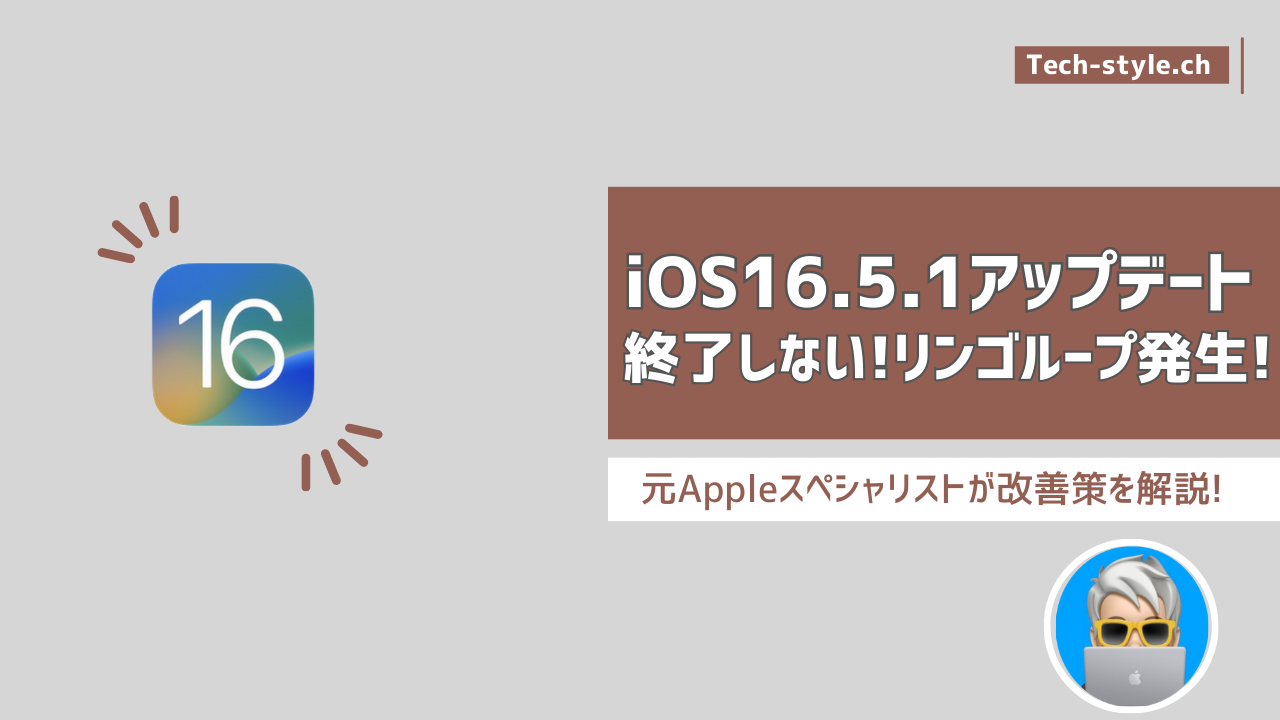先日、Appleから最新のiOS16.5.1がリリースされました。
このアップデートは主にバグの修正とセキュリティのアップデートですが「詳細」は以前の記事を参考にして下さい。iOS16.5.1バグ修正版アップデートリリース!
このiOS16.5.1アップデートの際に視聴者の方からの相談が増えてきたのがアップデートが中々進まない!アップデートが終了しない!アップデート後にリンゴループ になってフリーズする!と言った相談が増えてまいりました。
視聴者からの一部相談例となります。
木原
テックスタイルchさん
はじめまして、YouTubeを見てLINEさせて頂きました。
iPhoneのアップデートをしたらリンゴマークが点滅して、その後何も操作ができなくなり怖くなってiPhoneの強制終了をしたのですが、そこからずっとリンゴマークの点滅を繰り返してiPhoneが使えない状況なのですがどうすればいいでしょうか?Appleサポートにも連絡してパソコンにつないで操作して欲しいと言われパソコンに繋ぐとiPhone認識できないエラーになり、今の状況です。
コレコレさんの動画を見てジョブズなら解決してくれると思いLINEしました。
助けて下さい。
アップデートが進まない場合の改善方法
- アップデートが終了するまでiPhoneを充電しながら待つ。
- 丸一日、放置しておいてもアップデートが終了しない場合はiPhoneの強制再起動を行って下さい。
- WiFiネットワークが安定しているか確認する。
- iPhoneのストレージ容量に十分な空きがあるか?確認して下さい。
iOSのアップデート時には、容量が示されるのですが、その容量にiPhoneストレージが足りない場合はアップデートは進みますがエラーを発生するか?アップデート自体がなかなか終了しない場合が御座います。iOSのアップデートの際にはiPhoneのストレージ容量に十分なスペースがあるか確認して下さい。
問題解決しない場合
iPhoneの問題が解決しない場合は最終的にはiPhoneの初期化を行う必要が出てきます。
この場合、全てのデータを初期化する事になりますので常日頃からiPhoneのデータ「バックアップ」は行う様にして下さい。
このバックアップもiCloudでも構いませんし、パソコンでも外部的なものでも構いません。
ユーザー様自身が管理できるものを選択して頂くのがベストです。私自身はiCloudを利用していて今までに不具合や問題を起こした事は一度もありません。